Kuidas brauseris vahemälu puhastada
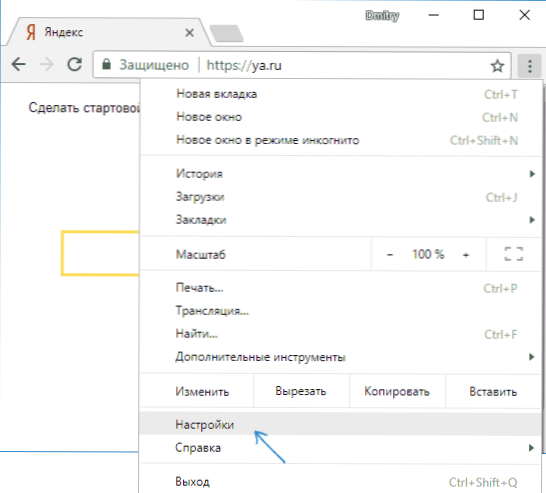
- 2582
- 138
- Simon Denesik
Brauseri vahemälu puhastamist võib olla vajalik mitmesugustel põhjustel. Kõige sagedamini kasutavad nad seda, kui teatud probleemid tekivad teatud saitide kuvamisega või nende avastamise kui tervikuna, mõnikord - kui brauser pärsib muudel juhtudel. Selles juhises, üksikasjalikumalt, kuidas puhastada vahemälu Google Chrome'is, Microsoft Edge brauserites, Yandex Brauzer, Mozilla Firefox, IE ja Opera, samuti Android -mobiilseadmete ja iOS -i brauserites.
Mida tähendab vahemälu puhastamine? - Brauseri vahemälu puhastamine või kustutamine tähendab kõigi ajutiste failide (lehtede, stiilide, piltide) ning vajadusel saitide ja küpsiste (küpsiste) seadete ja brauseris saadaval olevate lehtede laadimise kiirendamiseks ja kiirete lubade kiirendamist Sageli külastage. Te ei tohiks seda protseduuri karta, sellest ei saa kahju olla (välja arvatud see, et pärast küpsiste eemaldamist peate võib-olla sisenema oma kontodele saitidele) ja pealegi võib see aidata teatud probleeme lahendada.
Samal ajal soovitan teil arvestada sellega, et põhimõtteliselt on brauserite vahemälu just kiirendamiseks (nende saitide osa arvutis), t.e. Vahemälu olemasolu ise ei kahjusta, kuid aitab avada saite (ja säästab liiklust) ning kui brauseriga probleeme pole ja arvutite või sülearvuti kettal on üle, pole seda vaja Eemaldage brauseri vahemälu.
- Google Chrome
- Yandexi brauser
- Microsoft Edge
- Mozilla Firefox
- Ooper
- Internet Explorer
- Kuidas puhastada brauseri vahemälu tasuta programmide abil
- Vahemälu puhastamine androidil brauserites
- Kuidas puhastada vahemälu Safari ja Chrome'is iPhone'is ja iPadis
Kuidas Google Chrome'is vahemälu puhastada
Vahemälu ja muude salvestatud andmete puhastamiseks Google Chrome'i brauseris tehke järgmised sammud.
- Minge brauseri seadetesse.
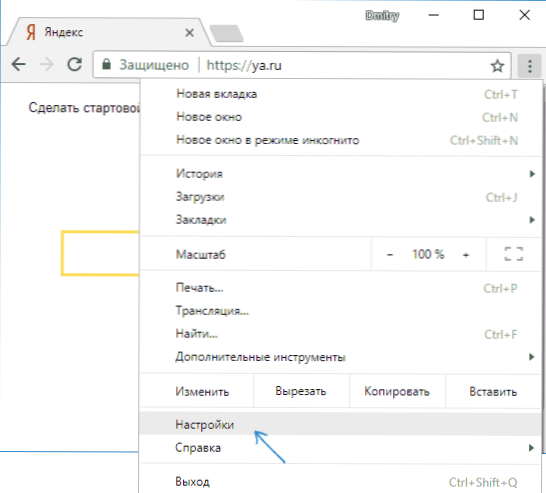
- Avage täiendavad seaded (allosas) ja valige jaotises "Privaatsus ja turvalisus" "puhas ajalugu". Või sisestage lihtsalt otsinguvälja ülaosas olevad sätted ja valige soovitud punkt.
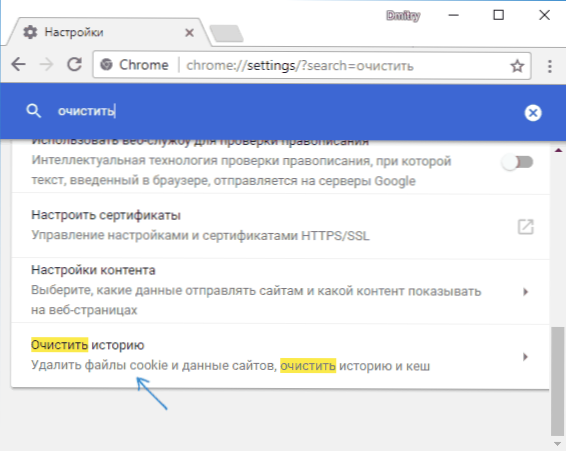
- Valige, millised andmed ja millise perioodi jaoks tuleks kustutada, ja klõpsake nuppu "Kustuta andmed".
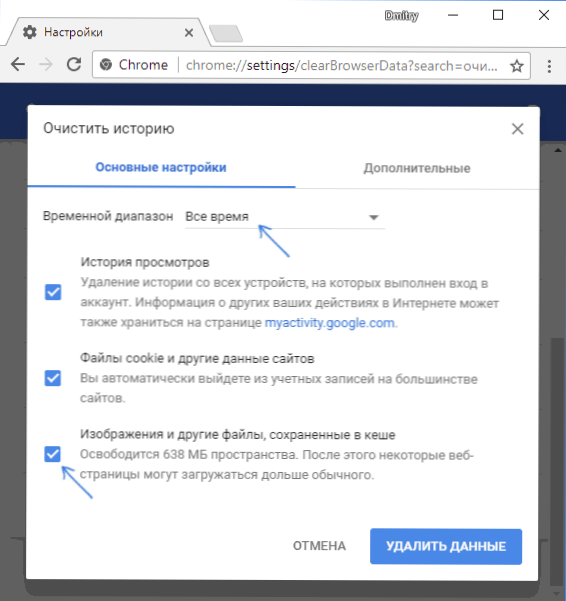
Kroomi vahemälu puhastamine on lõpule viidud: nagu näete, on kõik väga lihtne.
Vahemälu puhastamine Yandexi brauseris
Vahemälu populaarses Yandexi brauseris on sarnaselt sarnane.
- Minge seadete juurde.
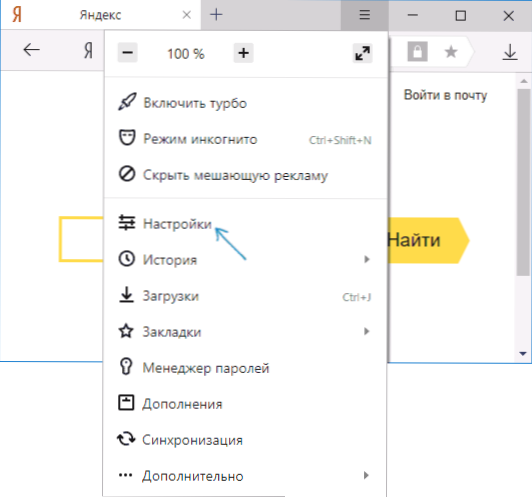
- Vajutage seadete allosas nuppu "Täiendavad sätted".
- Klõpsake jaotises "Isikuandmed" laadimisajalugu ".
- Valige need andmed (eriti "vahemällu salvestatud failid), mis on vajalikud kustutamiseks (kui ka ajavahemik, mille kohta andmeid tuleks puhastada), ja klõpsake nuppu" Puhastusajalugu ".
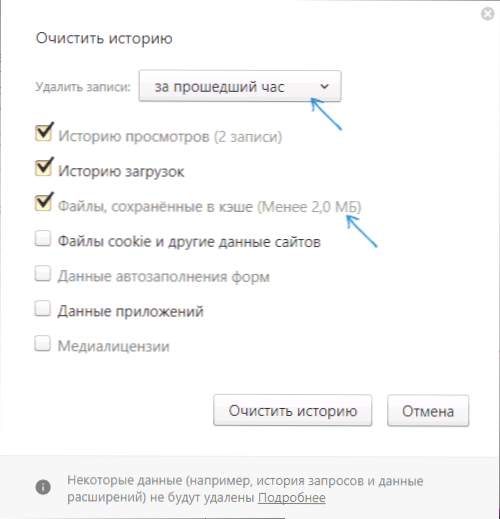
Protsess on lõpule viidud, Yandexi brauseri tarbetud andmed kustutatakse arvutist.
Microsoft Edge
Vahemälu puhastamine Microsoft Edge brauseris Windows 10 on isegi lihtsam kui eelmisel kirjeldatud:
- Avage brauseri parameetrid.
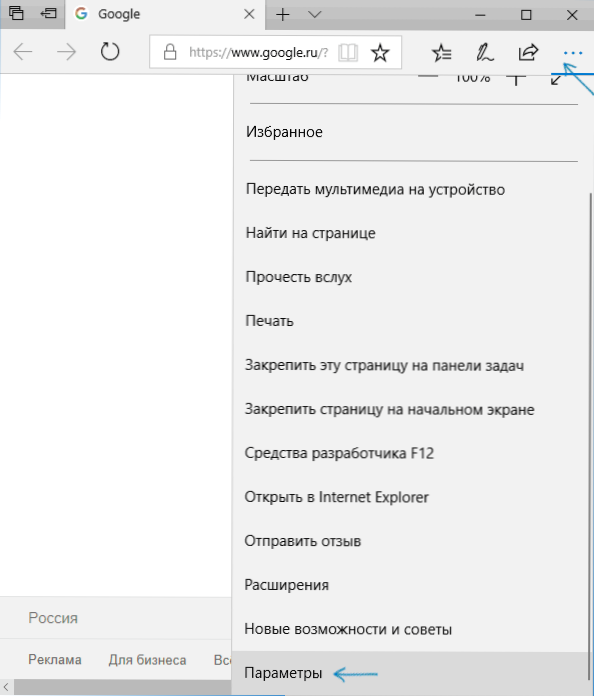
- Valige jaotises "Puhas brauser", valige, mida peate puhastama ".
- Vahemälu puhastamiseks kasutage üksust "sularaha andmed ja failid".
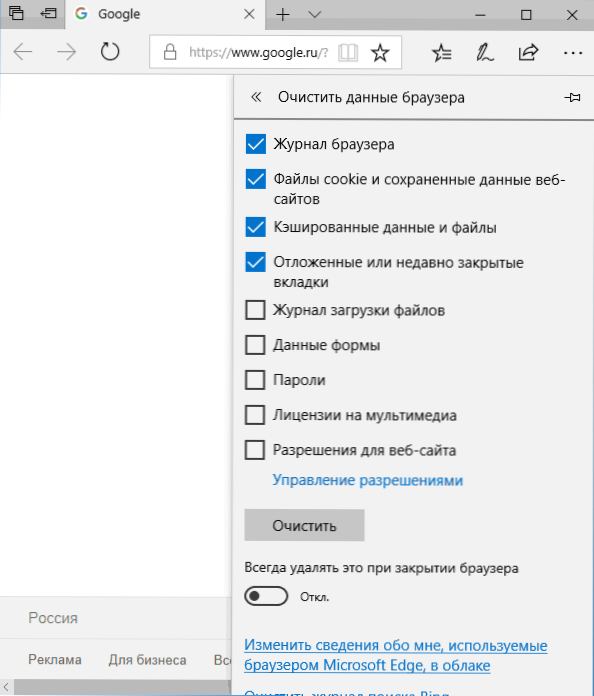
Vajadusel saate samas parameetri jaotises brauserist lahkudes sisse lülitada Microsoft Edge'i vahemälu automaatse puhastamise.
Kuidas kustutada Mozilla Firefoxi brauseri vahemälu
Järgnev on vahemälu puhastamine Mozilla Firefoxi (Quantum) uusimasse versiooni, kuid tegelikult olid samad toimingud brauseri eelmistes versioonides.
- Minge brauseri seadetesse.
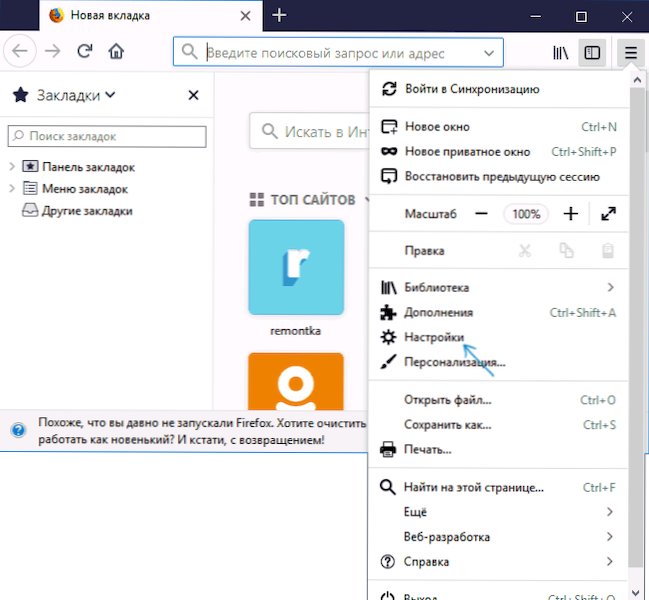
- Avatud ohutusseaded.
- Vahemälu jaotises "Cash Web Service" kustutamiseks klõpsake nuppu "Puhas nüüd".
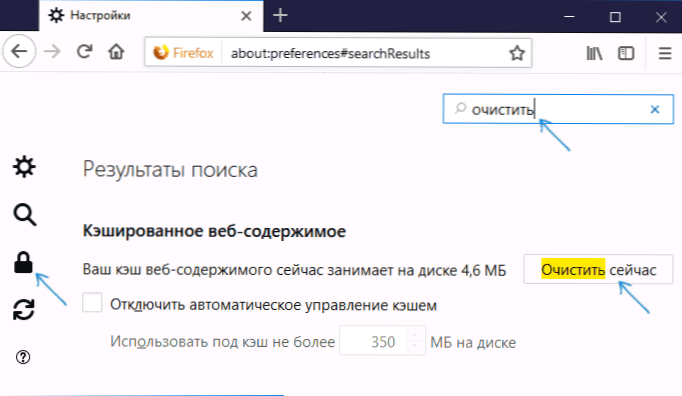
- Küpsiste ja muude nende saitide kustutamiseks täitke allolevas jaotises "Andmete sait", klõpsates nuppu "Kustuta kõik andmed".
Nagu ka Google Chrome'is, saate Firefoxis otsinguväljal lihtsalt sõna "puhas" valida (mis on sätetes), et vajalik üksuse kiiresti leida.
Ooper
Vahemälu eemaldamise protsess pole ooperis palju erinev:
- Avage brauseri sätted.
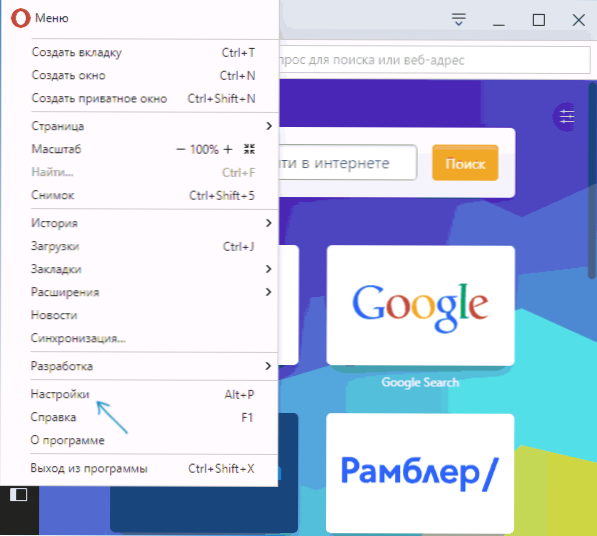
- Avage ohutus ala.
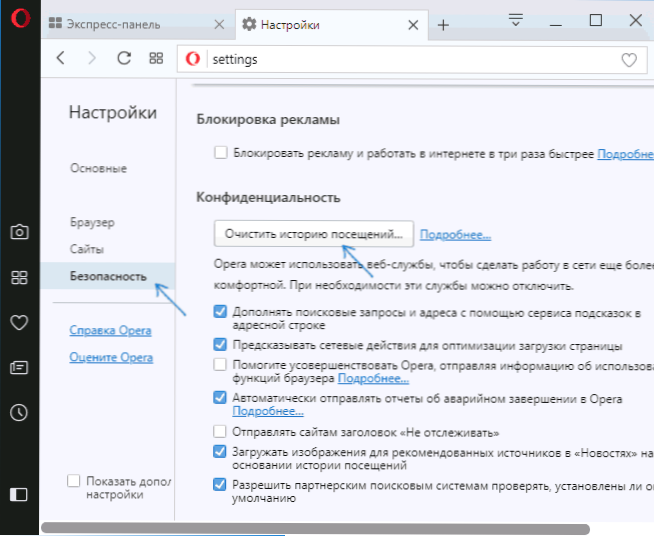
- Klõpsake jaotises "Privaatsus" külastuste ajalugu.
- Valige periood, mille jaoks peate vahemälu ja andmete puhastamiseks, aga ka andmed ise, mis tuleb kustutada. Kogu brauseri vahemälu puhastamiseks märkige "algusest peale" ja märkige üksus "Cash Pildid ja -failid".
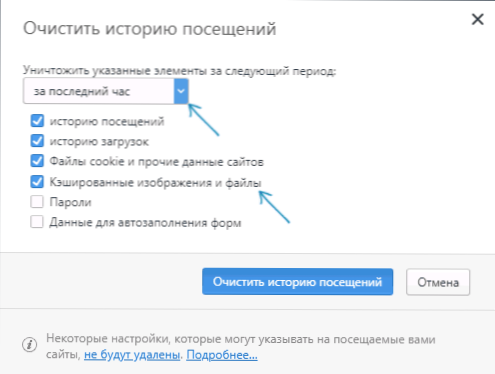
Opera sisaldab ka seadete otsingut ja lisaks, kui klõpsate paremas ülanurgas oleval „Express Panel” nupul eraldi seaded, on brauseri andmeandmete kiireks avamiseks eraldi punkt.
Internet Explorer 11
Vahemälu puhastamiseks Internet Explorer 11 Windows 7, 8 ja Windows 10:
- Klõpsake nuppu Seaded, avage jaotis "Ohutus" ja selles - "Kustutage ajakiri Brauser".
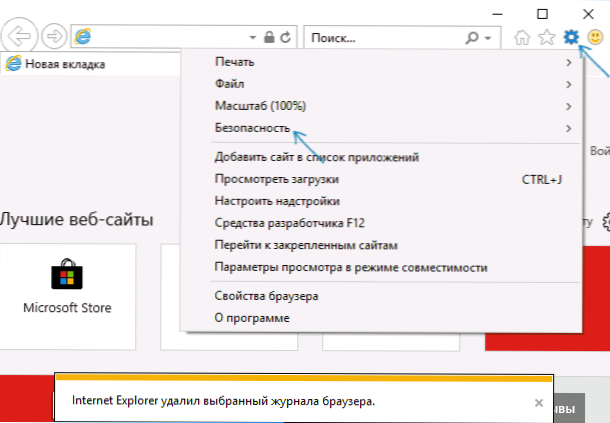
- Märkige, millised andmed tuleks kustutada. Kui teil on vaja kustutada ainult vahemälu, märkige üksus "Interneti ajutised failid" ja eemaldage ka märk "Salvestage valitud veebisaitide andmed".
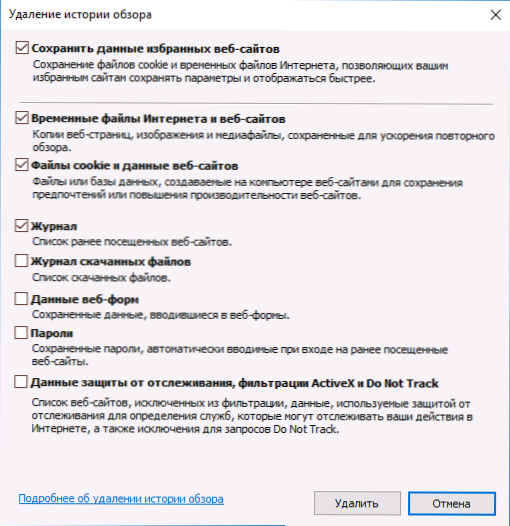
Lõpus klõpsake IE 11 vahemälu puhastamiseks nuppu "Kustuta".
Brauseri vahemälu puhastamine tasuta programmide abil
Seal on palju tasuta programme, mis võivad vahemälu korraga kustutada kõigis brauserites (või peaaegu kõigis). Neist üks populaarsemaid on tasuta ccleaner.
Brauserite vahemälu puhastamine selles toimub jaotises "Puhastus" - "Windows" (Windowsi sisseehitatud brauserite jaoks) ja "puhastus" - "rakendused" (kolmandate osapoolte brauserite jaoks).
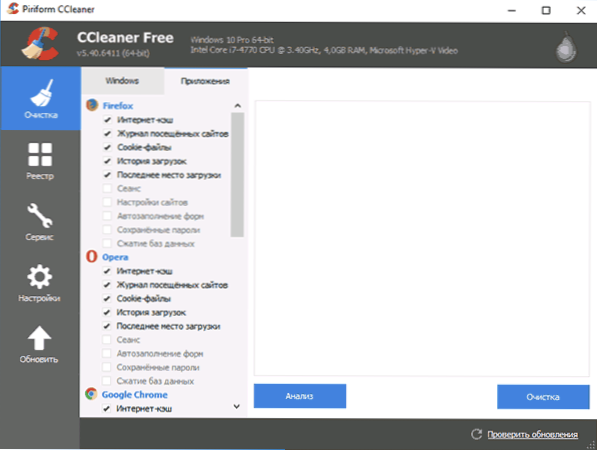
Ja see pole ainus selline programm:
- Kust alla laadida ja kuidas kasutada CCleanerit arvutit tarbetutest failidest
- Parimad programmid arvuti puhastamiseks prügist
Androidi brauserite vahemälu puhastamine
Enamik Androidi kasutajaid kasutab Google Chrome'i brauserit, tema jaoks on vahemälu puhastamine väga lihtne:
- Avage Google Chrome'i sätted ja seejärel klõpsake jaotises "Lisaks" nuppu "Isikuandmed".
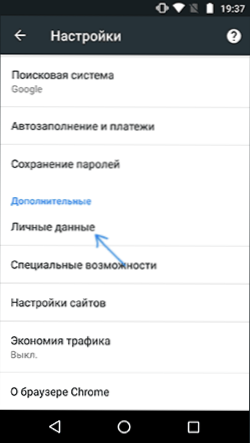
- Klõpsake isikuandmete parameetrite lehe allosas nuppu "Puhas ajalugu".
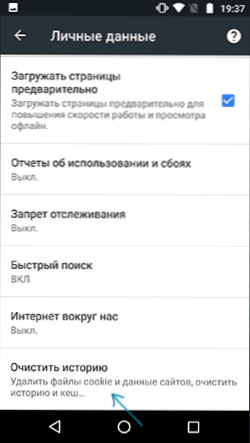
- Valige, mida peate kustutama (vahemälu puhastamiseks - "Pildid ja muud vahemällu salvestatud failid" ja klõpsake nuppu "Kustuta andmed").
Teiste brauserite jaoks, kus seadetes pole vahemälu puhastamiseks võimalik leida punkti, saate seda meetodit kasutada:
- Minge Androidi seadetesse - rakendused.
- Valige brauser ja klõpsake üksust "Mälu" (kui see on olemas, mõnes Androidi suvandis - mitte ja võite kohe minna 3. sammu juurde).
- Vajutage nuppu "Puhas vahemälu".
Kuidas puhastada brauseri vahemälu iPhone'is ja iPadis
Apple iPhone'i ja iPadi seadmetes kasutavad nad tavaliselt Safari brauserit või sama Google Chrome'i.
IOS -i safari vahemälu puhastamiseks järgige järgmisi samme:
- Minge seadetele ja leidke pealehe lehelt üksus "Safari".
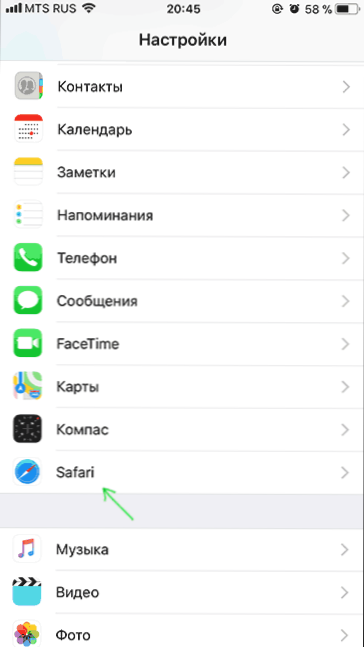
- Klõpsake Safari brauseri lehtede allosas nuppu "Kitse ajalugu ja andmed".
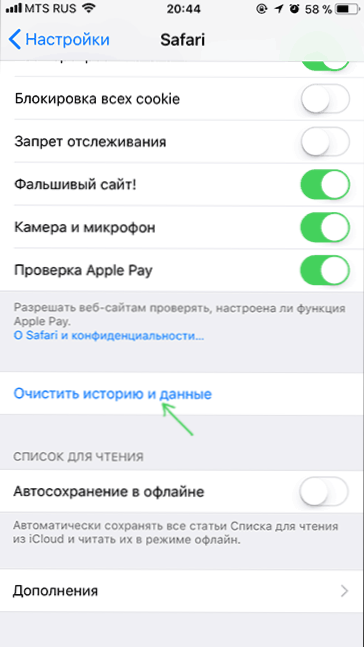
- Kinnitage andmete puhastamine.
Ja iOS -i kroomivahemälu puhastamine toimub samamoodi nagu Androidi puhul (eespool kirjeldatud).
Ma täidan selle kohta juhiseid, loodan, et selles leidsite vajaliku. Ja kui ei, siis toimub kõigis brauserites salvestatud andmete puhastamine umbes samal viisil.
- « Google ei sertifitseeri seadet mänguturul ja muudel Androidi rakendustel - kuidas seda parandada
- Kuidas käivitada VirtualBox ja Hyper-V virtuaalmasinad ühes arvutis »

